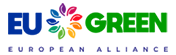Instalación y activación de RoadRunner (MathWorks)
RoadRunner es un editor interactivo que le permite diseñar escenas en 3D para simular y probar sistemas de conducción automatizada.
Los procedimientos de este tema son para la instalación o actualización de una sola computadora RoadRunner en Windows® o Linux® .
Estos procedimientos pueden ser realizados por un titular de licencia individual o por un usuario final o administrador con una licencia de red.
Siga estos procedimientos para instalar RoadRunner por primera vez, actualizar una versión instalada de RoadRunner o actualizar una versión instalada de RoadRunner a una nueva versión.
Verificar los requisitos del sistema.
| Especificación | Recomendado | Requerimiento mínimo |
|---|---|---|
| Sistema operativo | Windows: Windows 10 x64 Linux: Ubuntu® 16.04 , 18.04 y 20.04. |
Windows: Windows 10 x64 Linux: Ubuntu 16.04 |
| UPC | Procesador Intel® o AMD® x86-64 con cuatro núcleos lógicos que funcionan a 3,5 GHz o más | Procesador Intel o AMD x86-64 funcionando a 2,5 GHz o superior |
| Memoria | 16 GB | 8 GB |
| Tarjeta de video | NVIDIA® GTX 1060 3 GB | Compatible con OpenGL® 3.2 con 1 GB de VRAM |
| Disco | disco duro SSD | 2 GB de espacio disponible en disco |
Obtener la licencia.
- Vaya al Centro de Licencias de MathWorks
- Si se le solicita inicie sesión con su cuenta MathWorks (usuario el correo de @unex.es).
- Pulse arriba a la derecha en "Asociar una licencia", añada el número: 39749-17948-04851-90220-50497
- Vuelva al Centro de Licencias, le debe de aparecer ahora la licencia de RoadRunner (Individual).
- Haga clic en la licencia de RoadRunner.
- Vaya a la pestaña "Instalar y activar" y después haga clic en "Activar un ordenador".
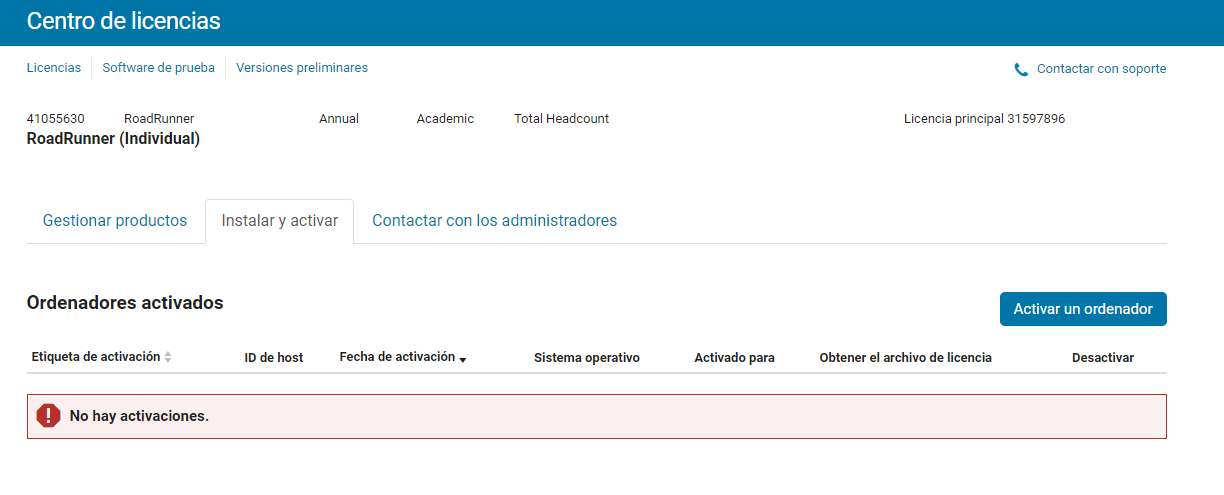
- En el formulario que se muestra, ingrese toda la información solicitada. Cuando haya terminado, haga clic en Enviar.
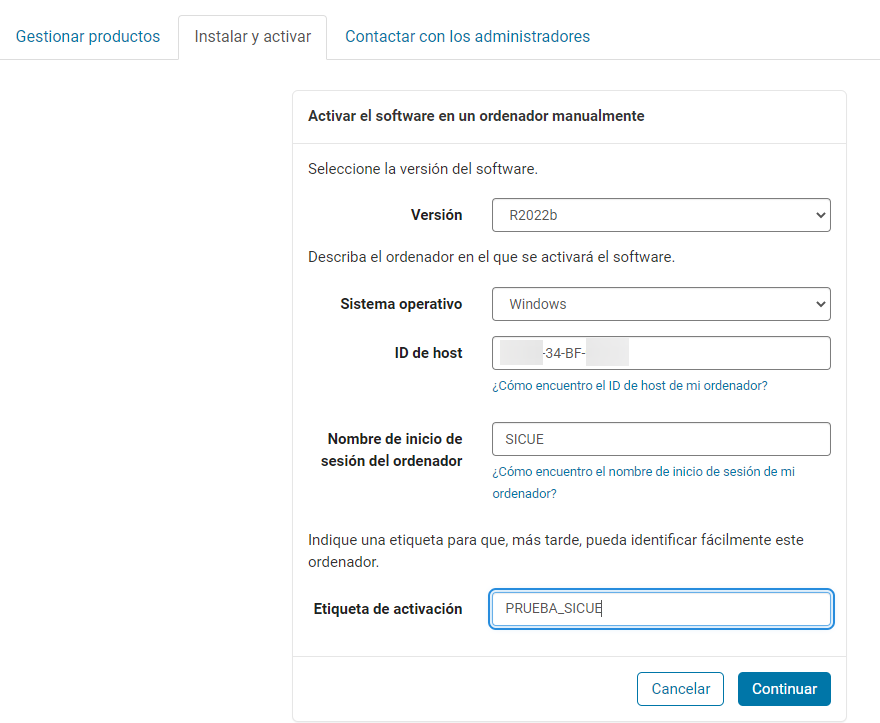
- Descargue o envíe por correo electrónico el archivo de licencia y guárdelo en una carpeta en el ordenador donde instalará RoadRunner.
Obtener el instalador del producto.
- Inicie sesión en su cuenta de MathWorks en el sitio web de MathWorks.
- En "Mi software" , haga clic en la flecha hacia abajo junto a su licencia de RoadRunner.
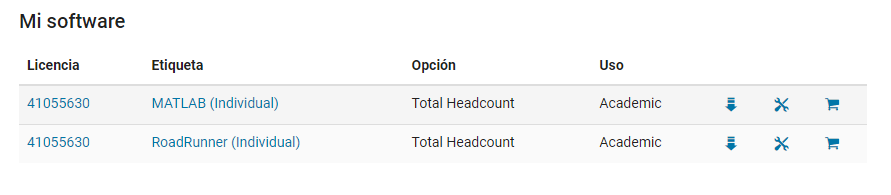
- Esta acción lo lleva a la página de descargas donde puede encontrar el enlace de descarga de RoadRunner. Si ve Obtener la última versión , haga clic en Descargar R2022b para ir a la página correcta.
- Descargue el instalador específico de la plataforma en la computadora en la que desea instalar RoadRunner.
- Inicie la instalación ejecutando el archivo descargado en el paso anterior.
Activar licencia.
- En tu escritorio, inicia RoadRunner y sigue todas las indicaciones.
- Windows — Inicie RoadRunner desde el acceso directo en el escritorio o en el menú Inicio.
- Linux — Inicie RoadRunner desde el acceso directo instalado. Para encontrar este acceso directo, haga clic en Inicio y escriba "roadrunner" en el campo de texto o vaya a "/usr/share/applications".
- Cuando se le solicite un archivo de licencia, introduzca la ruta al archivo de licencia descargado en el paso "Obtener la licencia".
- Siga las indicaciones adicionales para completar la activación.